Thông tin liên hệ
- 036.686.3943
- admin@nguoicodonvn2008.info

Windows 11 bao gồm các hiệu ứng trong suốt (transparency effects) mới tương đối lạ mắt, có thể áp dụng trong các cửa sổ hệ thống, thanh tác vụ và một số menu hệ thống, mang đến cho người dùng trải nghiệm mới lạ hơn.
Tuy nhiên, nếu bạn không thích hoặc không có nhu cầu sử dụng các hiệu ứng đặc biệt này, có thể dễ dàng vô hiệu hóa chúng chỉ bằng một vài thao tác đơn giản. Đây là cách thực hiện.
Đầu tiên, bạn truy cập menu cài đặt Windows bằng cách tìm kiếm từ khóa “Settings” trong menu Start và nhấp vào biểu tượng bánh răng trả về. Hoặc, bạn cũng có thể nhấn Windows + i trên bàn phím.
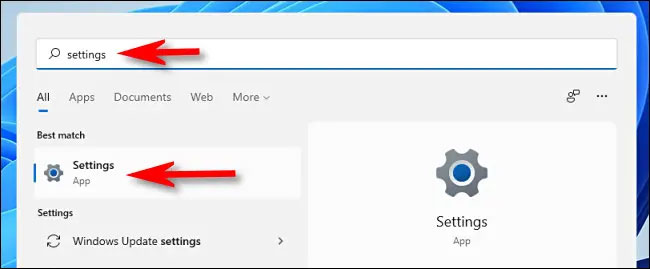
Khi menu Settings mở ra, bấm chọn “Accessibility” trong danh sách bên trái, sau đó nhấp vào mục “Visual Effects” ở giao diện bên phải, như hình minh họa dưới đây.
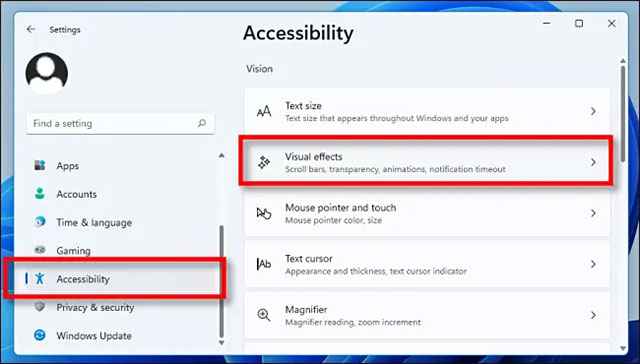
Trong mục cài đặt hiệu ứng hình ảnh Visual Effects, bạn bấm vào nút gạt bên cạnh tùy chọn “Transparency Effects” để chuyển nó về trạng thái “Off”.
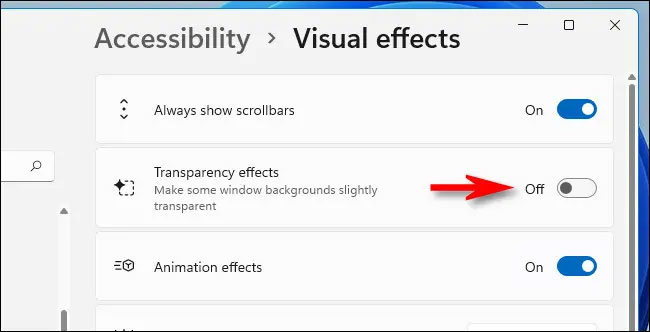
Ngay lập tức, Windows 11 sẽ thay đổi toàn bộ hiệu ứng trong suốt đang được áp dụng thành kiểu mờ đục thường thấy. Thay đổi được lưu và áp dụng tự động, vì vậy bạn có thể đóng cửa sổ Settings và trải nghiệm những sự thay đổi.
Trong trường hợp bạn muốn kích hoạt lại hiệu ứng giao diện trong suốt, hãy mở Settings và điều hướng đến Accessibility > Visual Effects, sau đó chuyển “Transparency Effects” thành “On”.
Chúc bạn có được trải nghiệm tốt với Windows 11
Nguồn tin: Quantrimang.com
Ý kiến bạn đọc
Những tin mới hơn
Những tin cũ hơn
 Đừng chỉ dùng Excel hoặc Sheets! Hãy kết hợp cả hai!
Đừng chỉ dùng Excel hoặc Sheets! Hãy kết hợp cả hai!
 Đừng đánh giá chê bai người khác chỉ vì họ khác mình!
Đừng đánh giá chê bai người khác chỉ vì họ khác mình!
 Em về tìm lại ngày xưa
Em về tìm lại ngày xưa
 Những hoạt động làm dịu tâm hồn
Những hoạt động làm dịu tâm hồn
 Những thiết lập Wi-Fi ẩn giúp Internet khách sạn nhanh hơn nhiều
Những thiết lập Wi-Fi ẩn giúp Internet khách sạn nhanh hơn nhiều
 Hàm DATEPART trong SQL Server
Hàm DATEPART trong SQL Server
 Cách xóa bỏ logo trong file PDF rất đơn giản
Cách xóa bỏ logo trong file PDF rất đơn giản
 Cách sửa USB bị hỏng trong Linux
Cách sửa USB bị hỏng trong Linux
 Nguyên nhân pin Chromebook cạn nhanh (và cách khắc phục)
Nguyên nhân pin Chromebook cạn nhanh (và cách khắc phục)
 Cách tạo ảnh GIF từ video quay màn hình trên Snipping Tool
Cách tạo ảnh GIF từ video quay màn hình trên Snipping Tool
 Những bài học thực tế về cuộc sống giúp bạn sống tốt và ý nghĩa hơn
Những bài học thực tế về cuộc sống giúp bạn sống tốt và ý nghĩa hơn
 Cách thiết lập code server dựa trên web trong Linux
Cách thiết lập code server dựa trên web trong Linux
 Cách chặn người khác thay đổi trỏ chuột trong Windows 11
Cách chặn người khác thay đổi trỏ chuột trong Windows 11
 Cách khởi động lại Windows 11 ngay lập tức
Cách khởi động lại Windows 11 ngay lập tức
 Những lá thư chưa gửi
Những lá thư chưa gửi
 Cách chỉnh độ rộng tự động trên Excel
Cách chỉnh độ rộng tự động trên Excel
 Kiểu dữ liệu trong Python: chuỗi, số, list, tuple, set và dictionary
Kiểu dữ liệu trong Python: chuỗi, số, list, tuple, set và dictionary
 Cách giãn dòng trong Word 2016, 2019, 2010, 2007, 2013
Cách giãn dòng trong Word 2016, 2019, 2010, 2007, 2013
 Cách hiển thị My Computer, This PC trên Desktop của Windows 10
Cách hiển thị My Computer, This PC trên Desktop của Windows 10
 8 tính năng Microsoft Office giúp bạn cắt giảm hàng giờ làm việc
8 tính năng Microsoft Office giúp bạn cắt giảm hàng giờ làm việc
